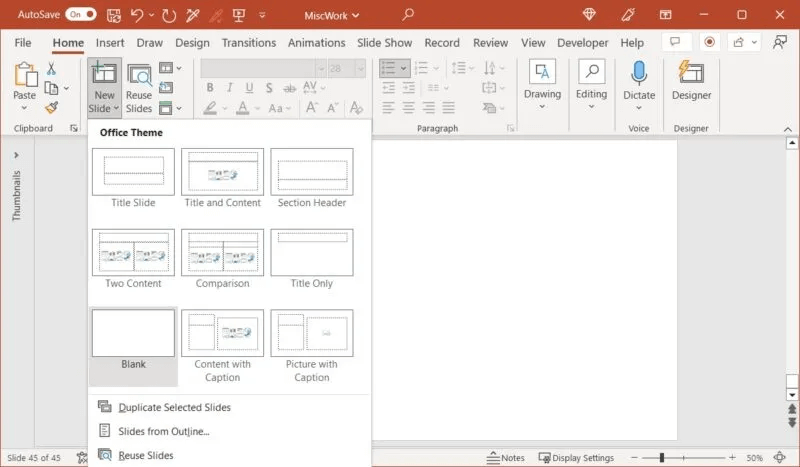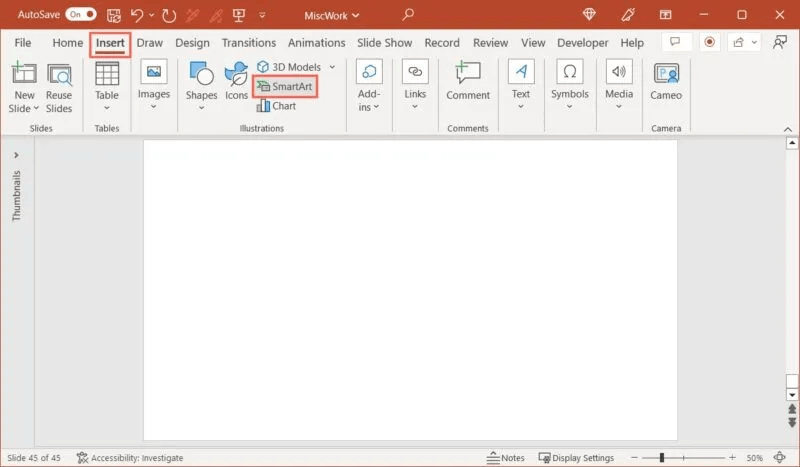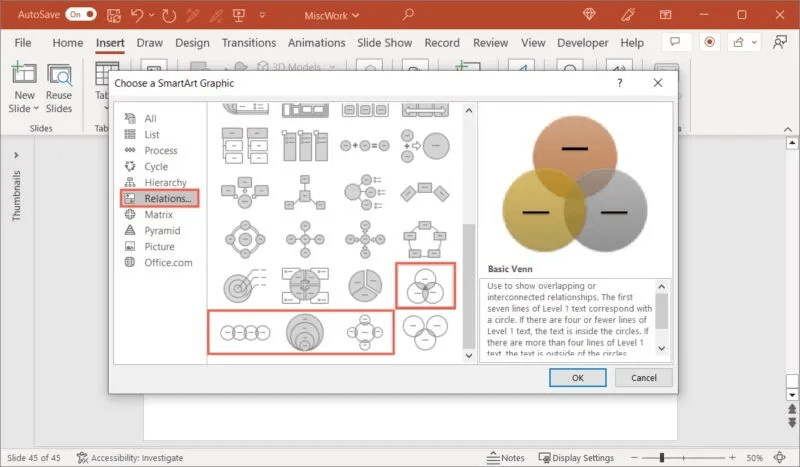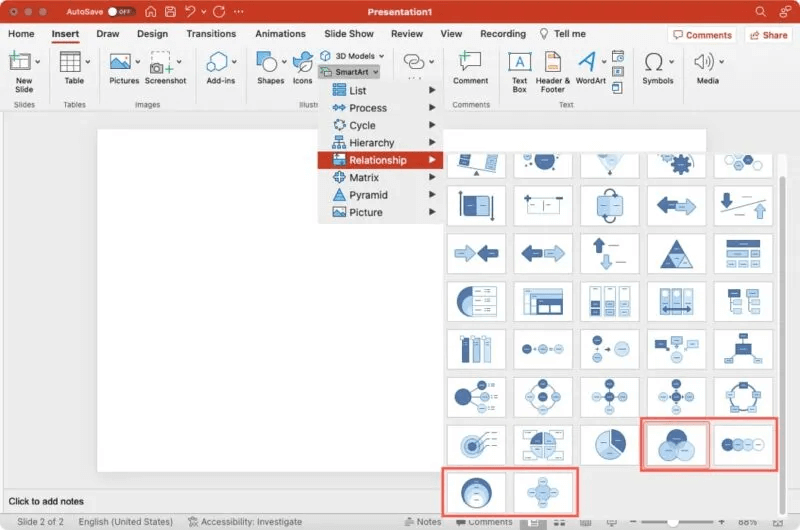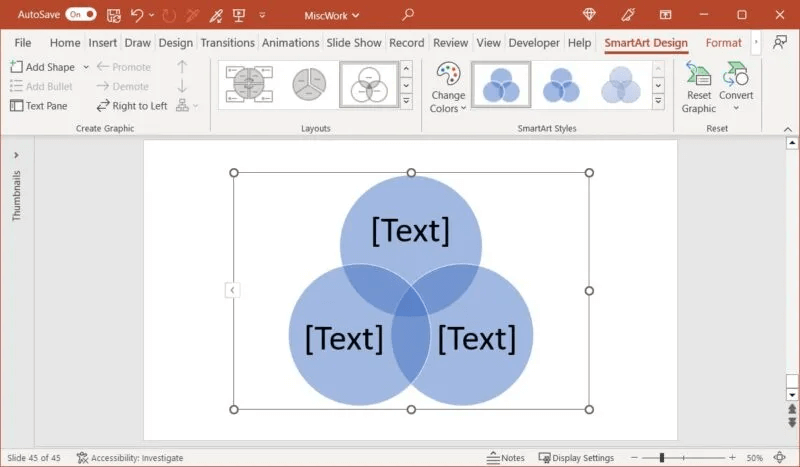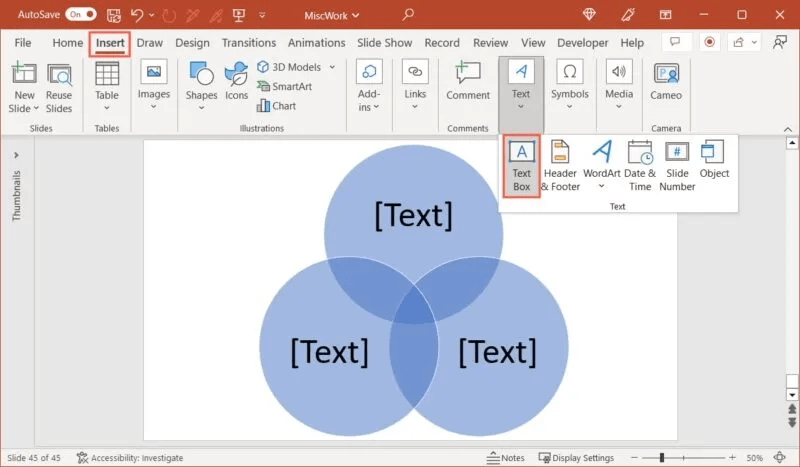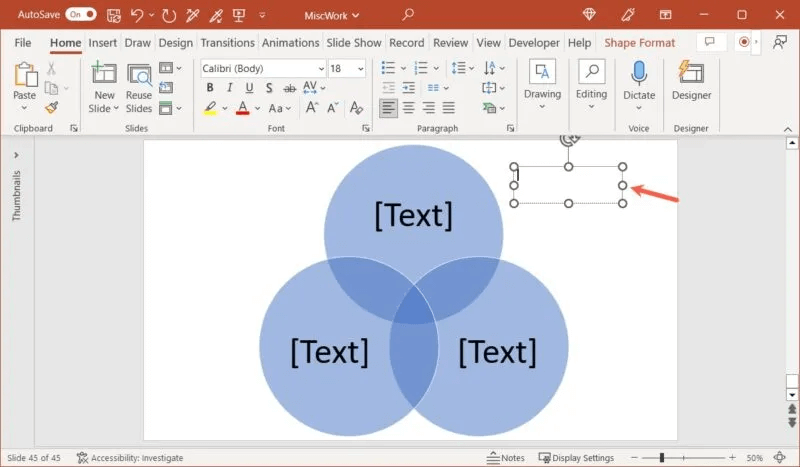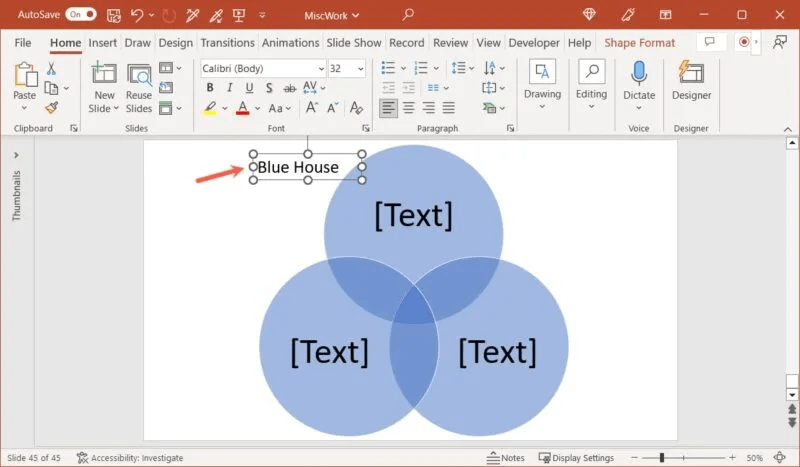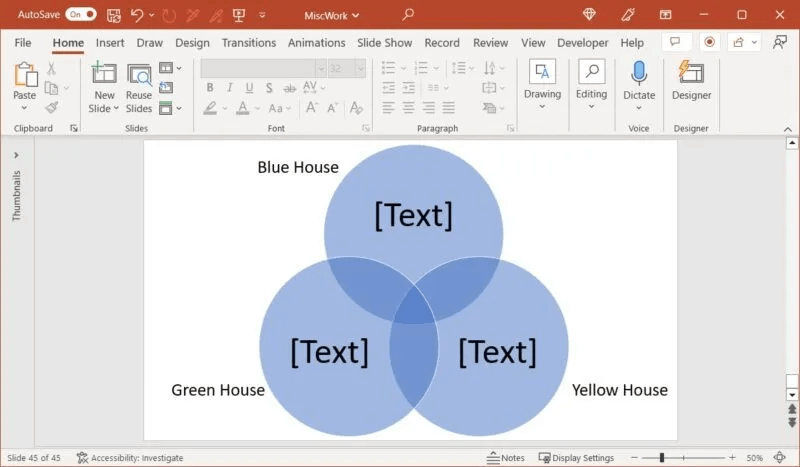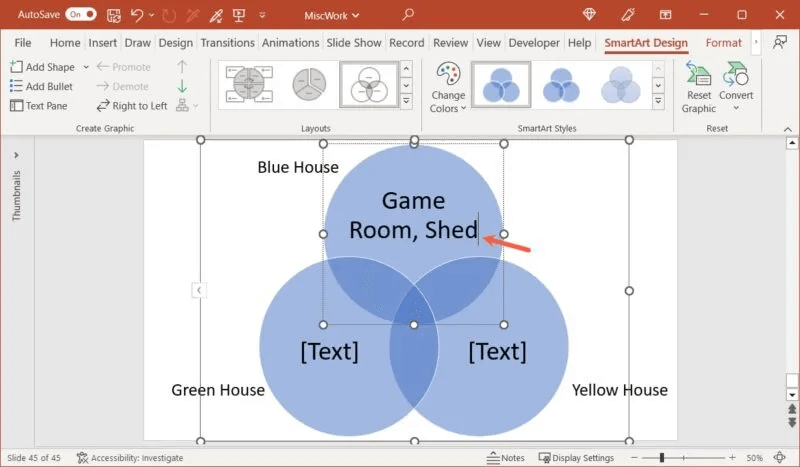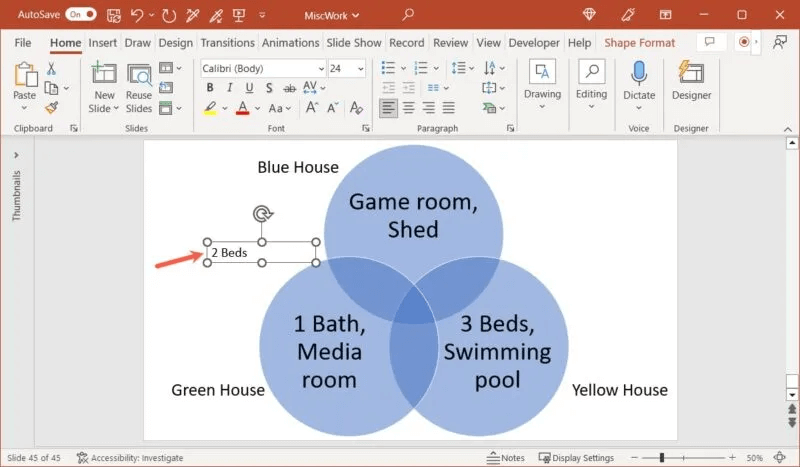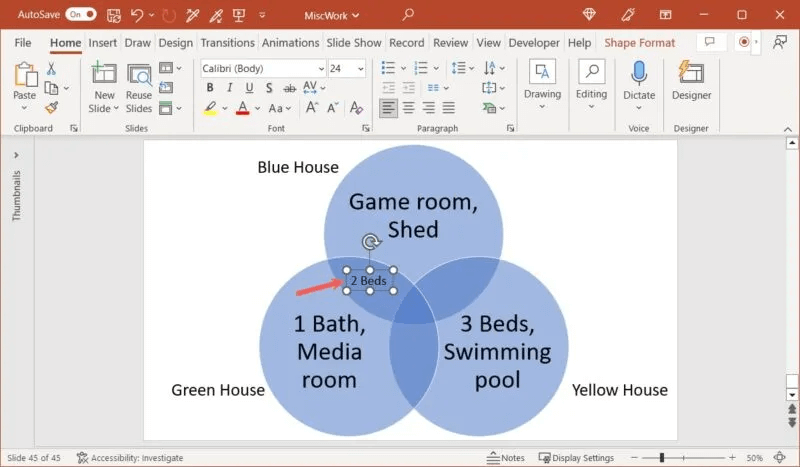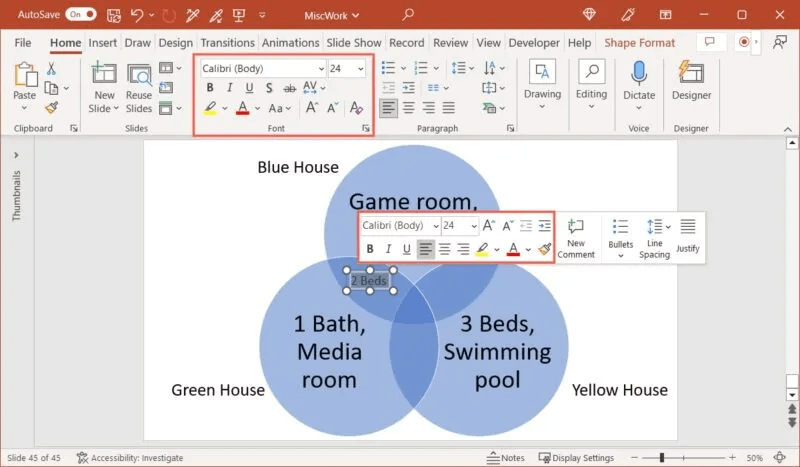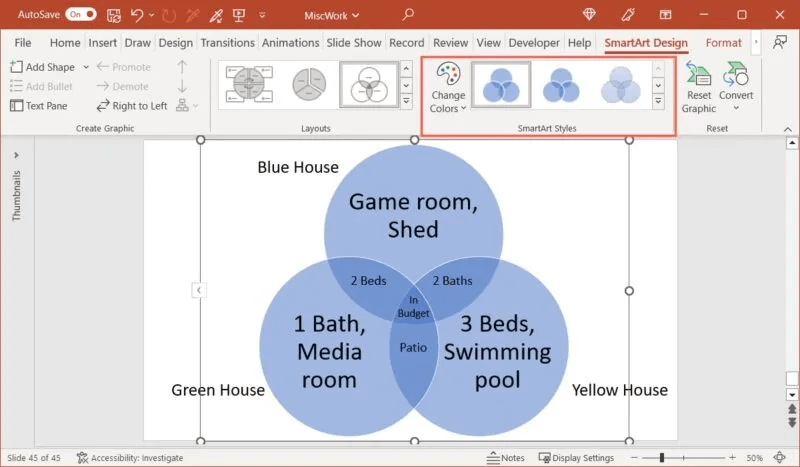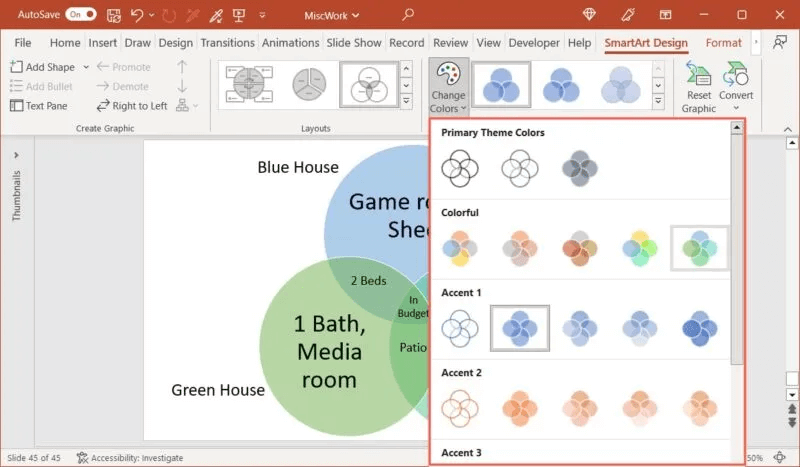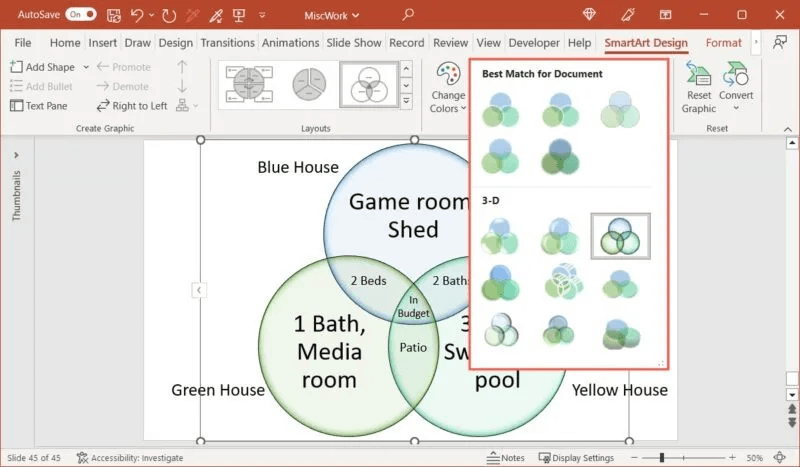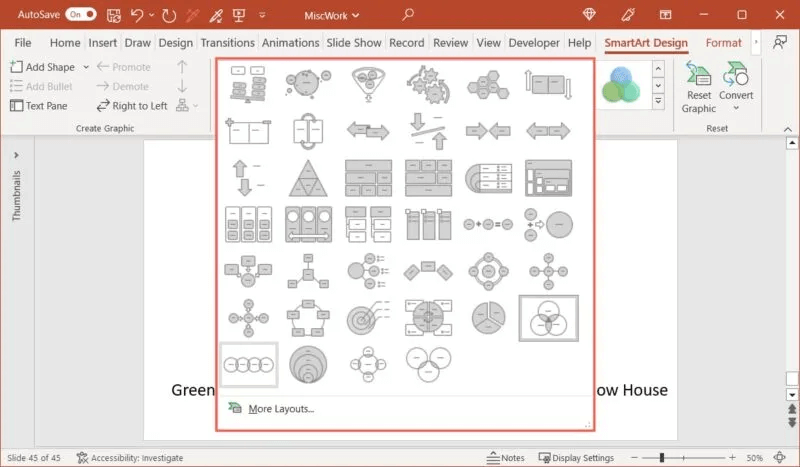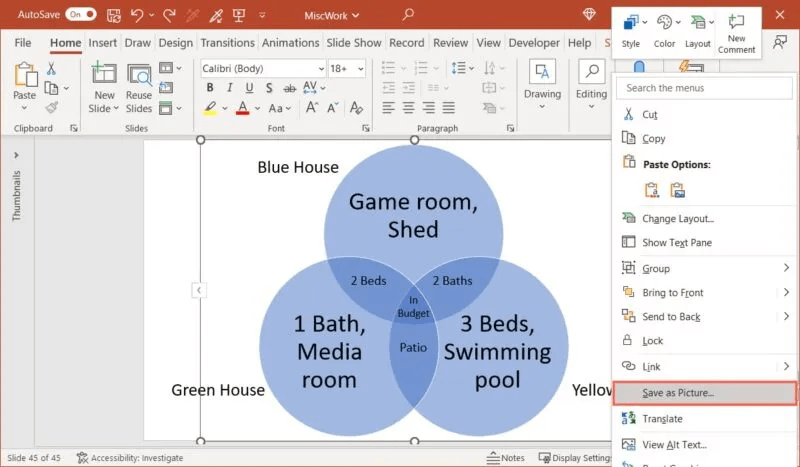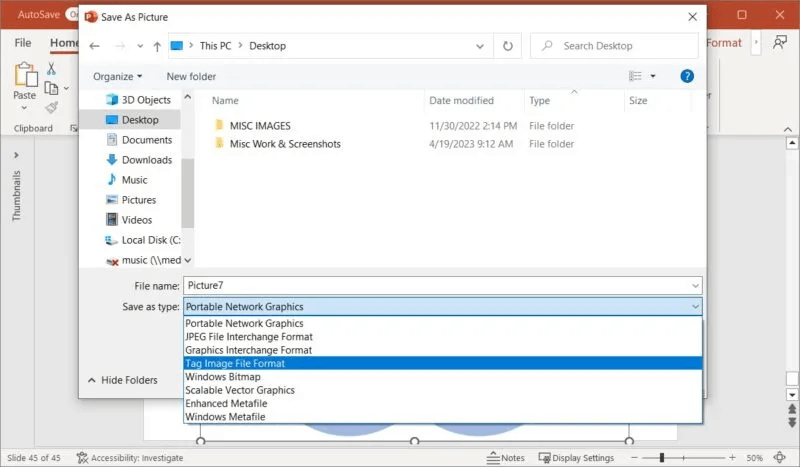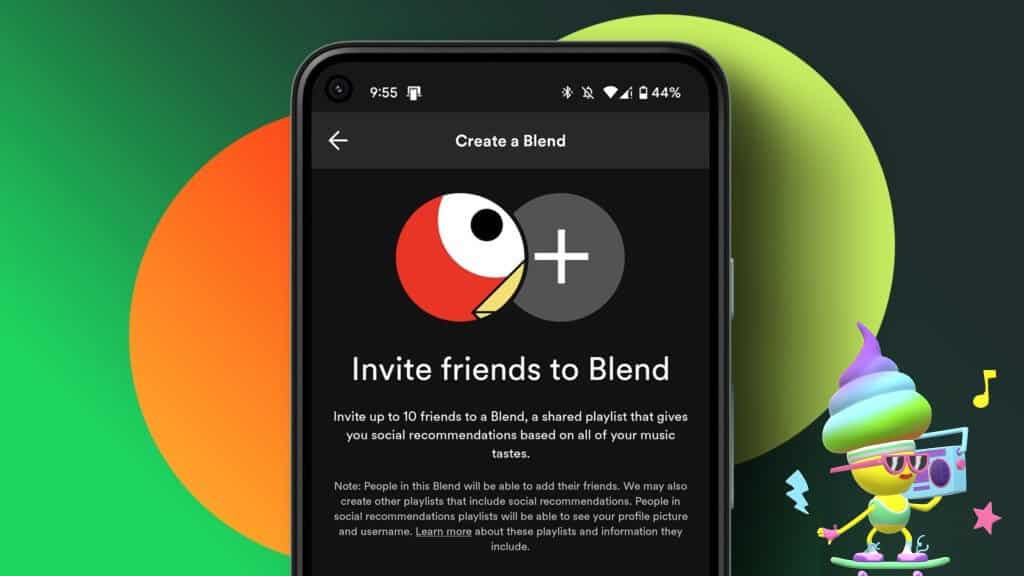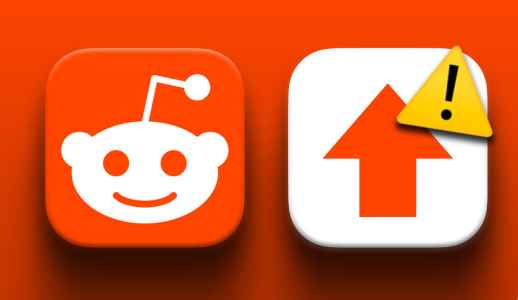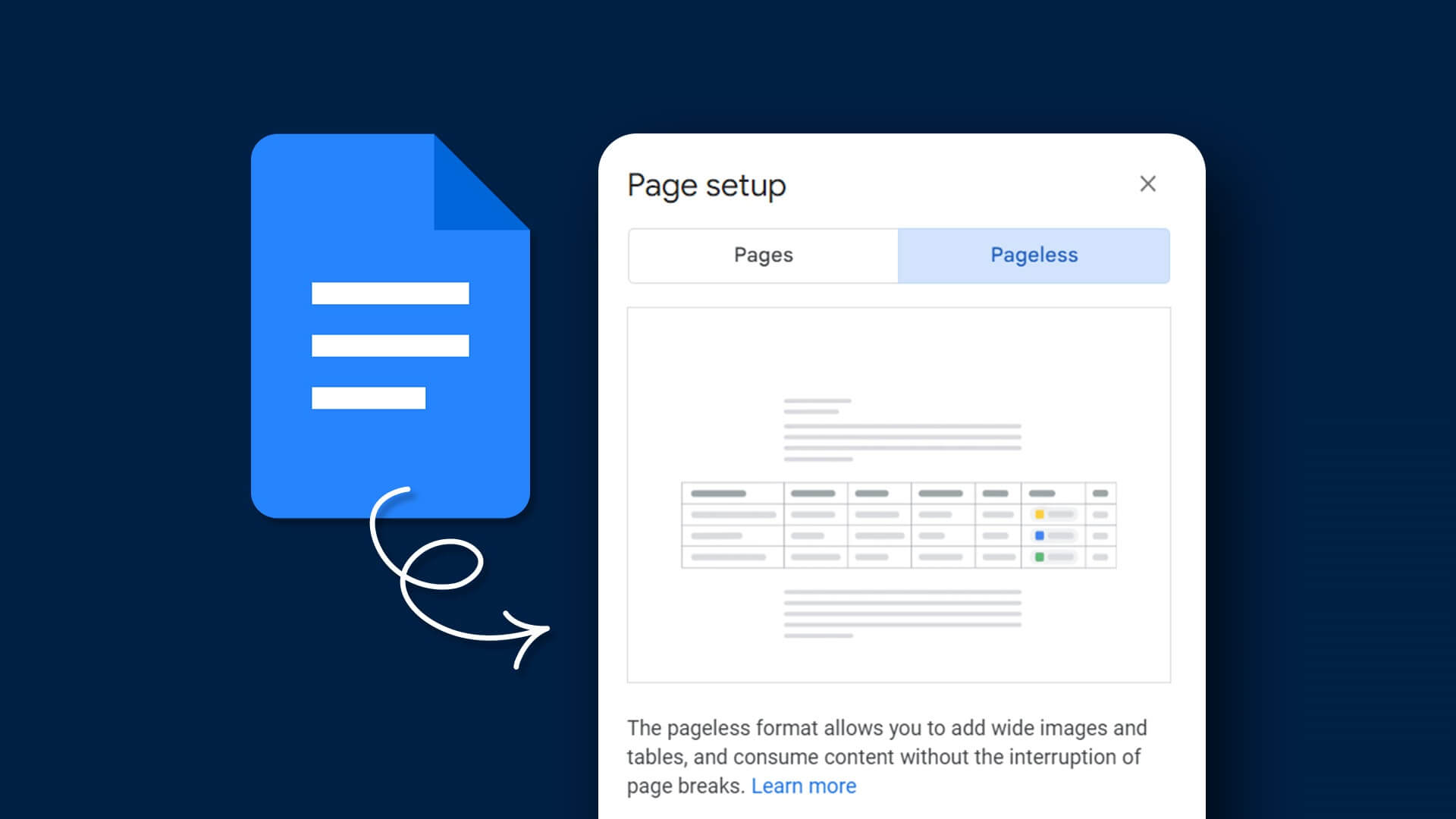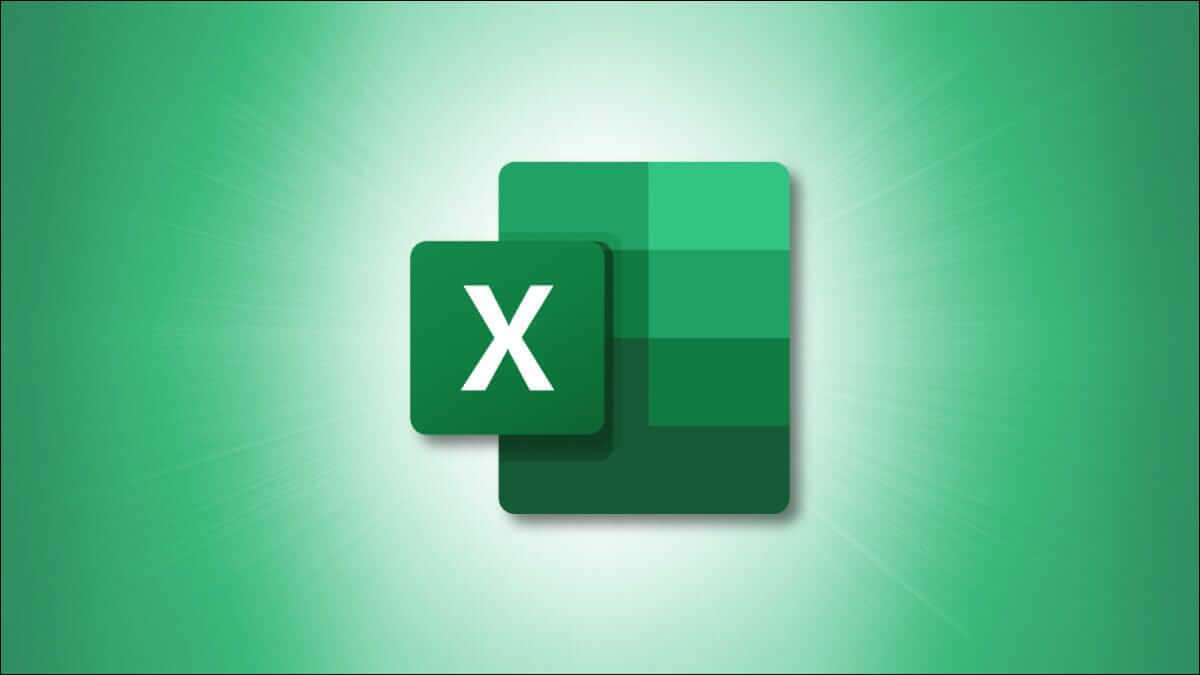Se você precisa de um diagrama que mostre relacionamentos com semelhanças e diferenças, um diagrama de Venn serve bem. Você pode facilmente criar um diagrama de Venn em Microsoft PowerPoint e personalizar sua aparência.
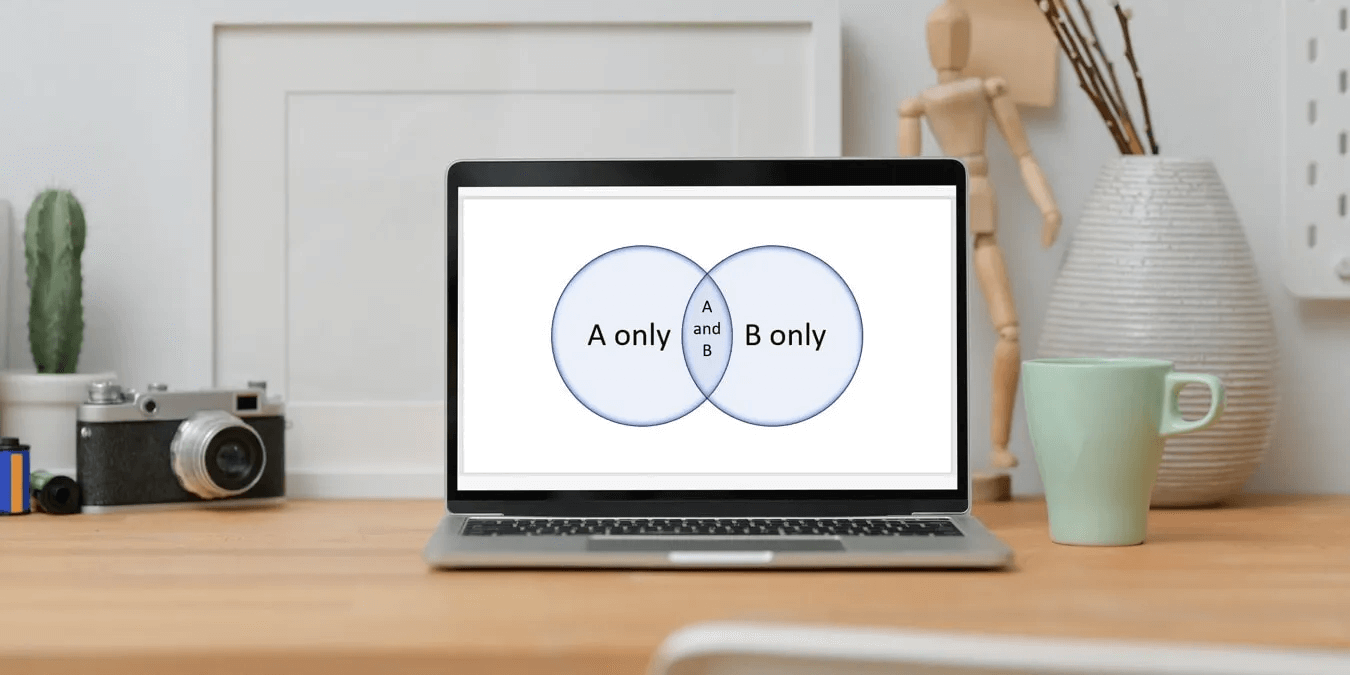
O que é um Diagrama de Venn?
Um diagrama de Venn é um diagrama que usa círculos sobrepostos para mostrar relacionamentos. Os itens nos círculos mostram suas diferenças, enquanto as áreas sobrepostas aos círculos mostram suas semelhanças.
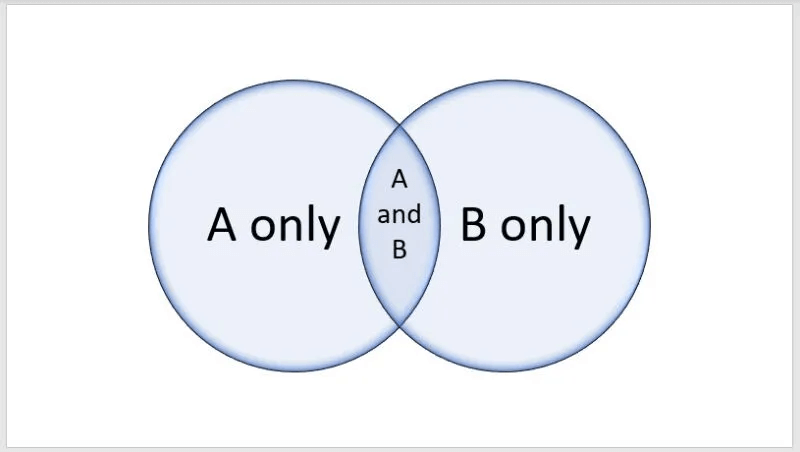
Embora sejam amplamente usados em matemática, estatística e ciência da computação, você pode usar diagramas de Venn em setores como marketing, educação e negócios. Você pode até usá-lo para fins pessoais, como procura de casa, procura de emprego e destinos de férias.
Tipos de diagramas de Venn
Existem quatro tipos comuns de diagramas de Venn, cada um servindo a um propósito específico. Você pode escolher o tipo que melhor se adapta aos seus dados.
Diagrama de Venn Básico: Usa pelo menos dois círculos. Você pode usar esse tipo para a maioria dos tipos de relacionamentos entre elementos, o que o torna o mais popular.
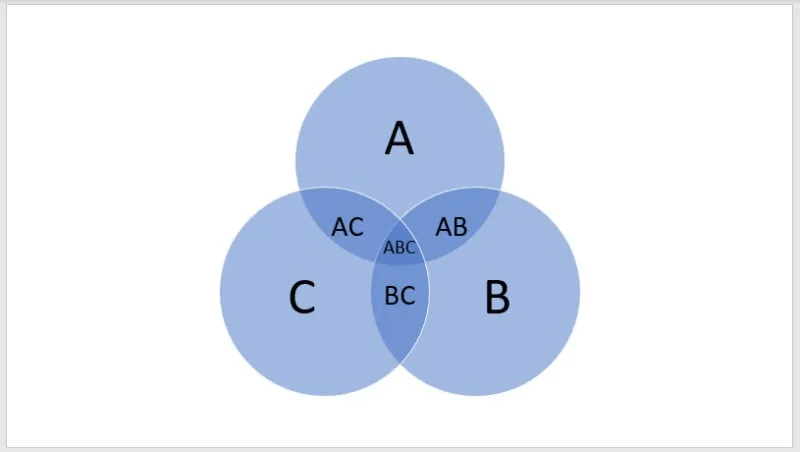
Diagrama de Venn linear: Geralmente contém pelo menos três circuitos consecutivos. Você pode usar esse tipo para mostrar relacionamentos em uma sequência ou série.
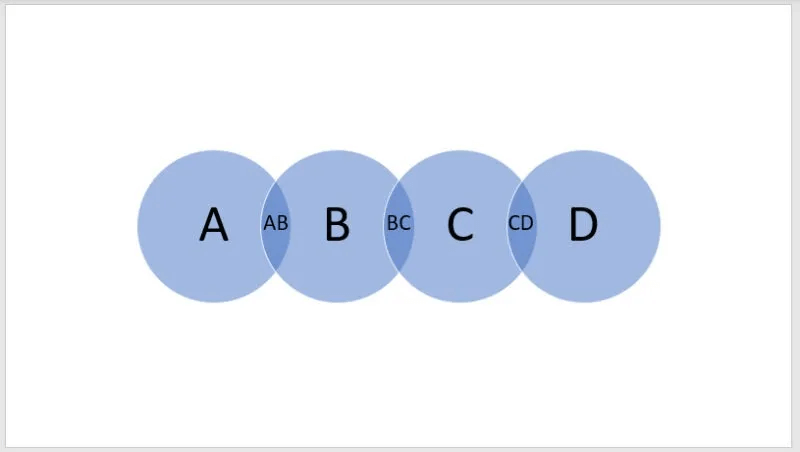
Diagrama de Venn empilhado: Geralmente usa pelo menos três circuitos. Você pode usar esse tipo para mostrar relacionamentos onde cada círculo externo contém o(s) círculo(s) dentro dele.
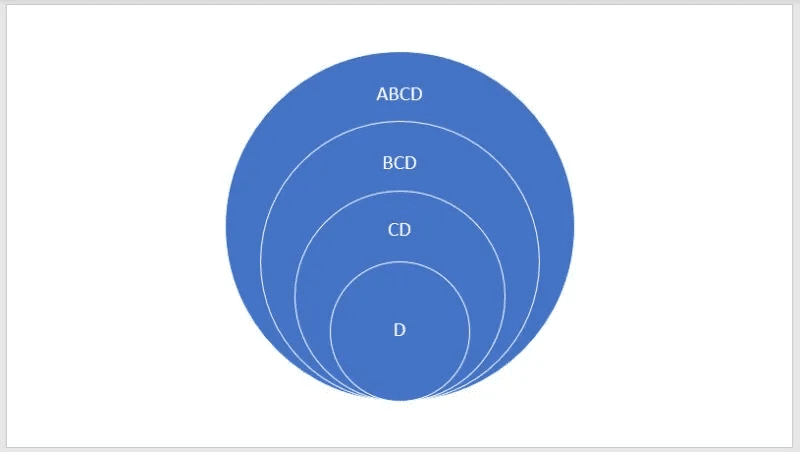
Diagrama de Venn radial: Inclui pelo menos três circuitos. Os círculos externos estão relacionados ao círculo central.
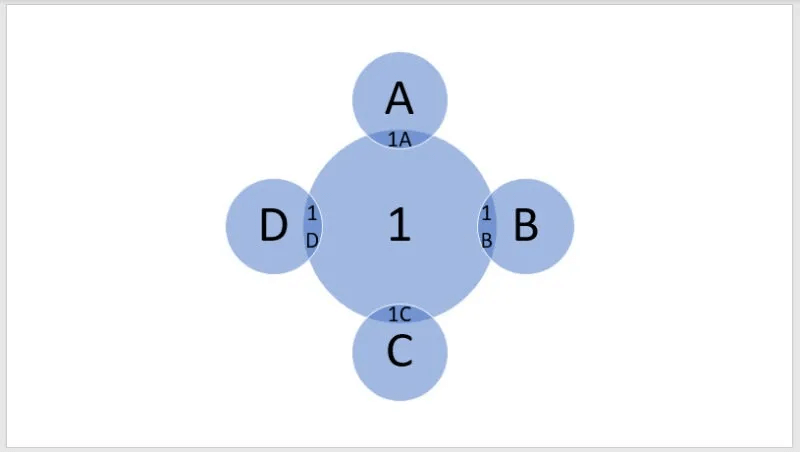
Agora que você sabe quais tipos de diagramas de Venn estão disponíveis, vamos dar uma olhada em como criar um no Microsoft PowerPoint.
Criar um diagrama de Venn no PowerPoint
Se estiver pronto para criar seu próprio diagrama de Venn, você pode usar o recurso SmartArt integrado Microsoft PowerPoint , permitindo que você crie o diagrama em apenas alguns minutos. operar de forma diferente de Recurso de gráfico no PowerPoint.
Digite o diagrama
- Vá para o slide onde deseja o diagrama ou insira um novo slide. Usamos layout de slides "Vazio" Para manter o diagrama como o foco principal.
- Vá para a guia "Inserir" E definir "Arte inteligente" Na seção "Infográficos".
- No Windows, você verá uma janela Arte inteligente aberto, permitindo que você escolha seu próprio esquema. Localizar "relação" à esquerda e escolha um dos quatro Diagramas de Venn.
- No Mac, você verá um menu suspenso ao clicar em "Arte inteligente" na fita. Vá para "Relação" e escolha Diagrama de Venn no menu pop-up.
- Quando o diagrama aparecer no slide, é hora de começar a adicionar o texto.
Rótulo do círculo (opcional)
Você verá muitos diagramas de Venn com rótulos fora dos círculos. Dependendo dos itens que você colocar dentro dos círculos, bem como da finalidade do diagrama, você pode querer incluir rótulos.
- Vá para a guia "Inserir" E definir "Caixa de texto" Na seção "texto" da fita.
- Desenhe a caixa de texto no tamanho desejado, mas lembre-se de que você pode redimensioná-la posteriormente.
- Adicione o texto dentro, arraste a caixa de texto e coloque-a ao lado do círculo ao qual ela se relaciona.
- Faça o mesmo com os círculos restantes em seu diagrama de Venn, se desejar.
Insira o texto do círculo
Você tem duas maneiras de inserir texto no diagrama de Círculos.
- No primeiro método, selecione o espaço reservado para texto dentro de cada círculo para adicionar seu texto.
- No segundo método, use o painel de texto. Clique na seta no lado esquerdo do diagrama para abrir o painel e digite seu texto.
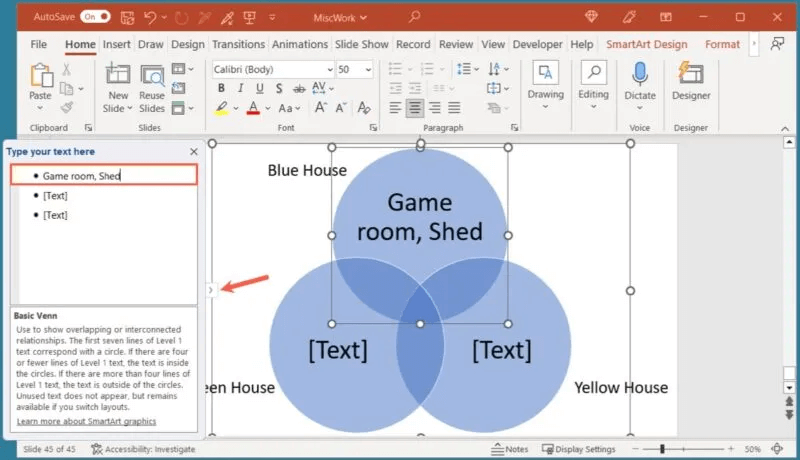
Digite o texto aninhado
Depois de inserir os itens nos círculos, você pode adicionar texto às áreas sobrepostas. Infelizmente, você não pode fazer isso manualmente ou com o painel de texto. Você precisará inserir caixas de texto e movê-las para os locais desejados.
- Siga as etapas acima para adicionar rótulos para selecionar e desenhar a caixa de texto.
- Adicione o texto dentro da caixa. Lembre-se de que isso deve incluir as semelhanças ou os mesmos elementos dos círculos sobrepostos.
- Arraste a caixa de texto para a união dos círculos.
- Se necessário, arraste uma borda ou canto para redimensionar a caixa de texto. Você também pode selecionar o texto dentro para realçá-lo e usar as opções na barra de ferramentas flutuante (somente Windows) ou um grupo "Linha" Na aba "Pagina inicial" para coordená-lo.
- Continue adicionando caixas de texto e movendo-as para as outras áreas sobrepostas.
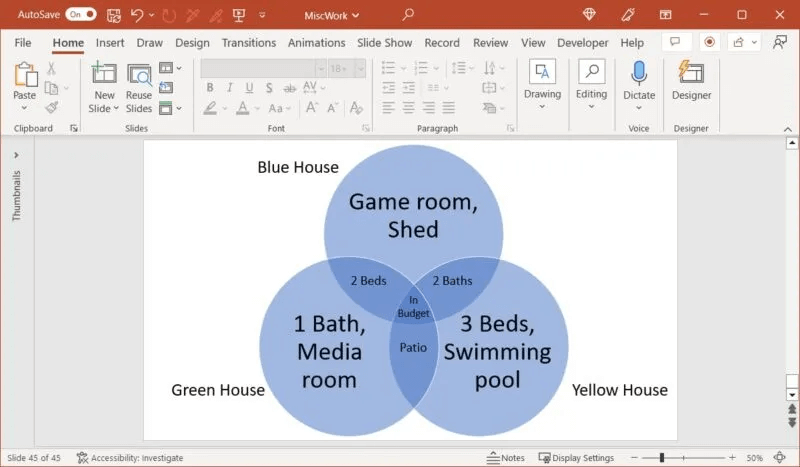
Adicionar ou remover círculos
É fácil adicionar mais círculos a um diagrama de Venn ou remover um.
Adicionar um círculo
Para adicionar um círculo, vá para a guia "Design SmartArt" Use a lista suspensa "adicionar forma" para inserir outro círculo.
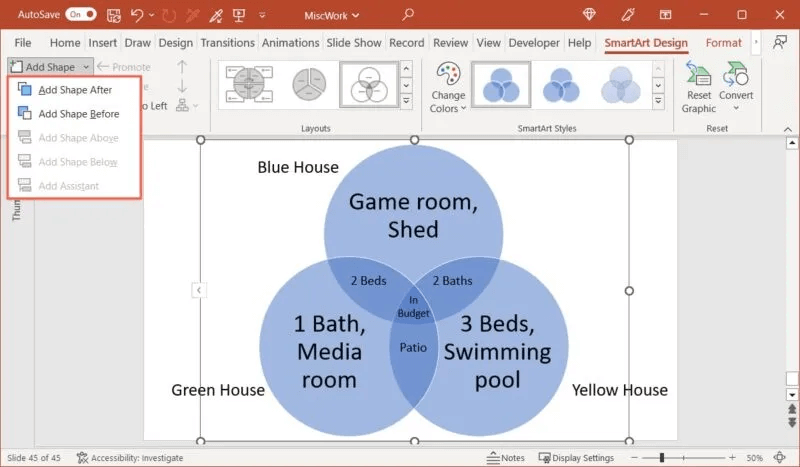
Em vez disso, use o painel de texto. Clique em Entrar أو Devolução após o último elemento. Isto leva a Inserir uma nova linha de texto e outro círculo ao mesmo tempo.
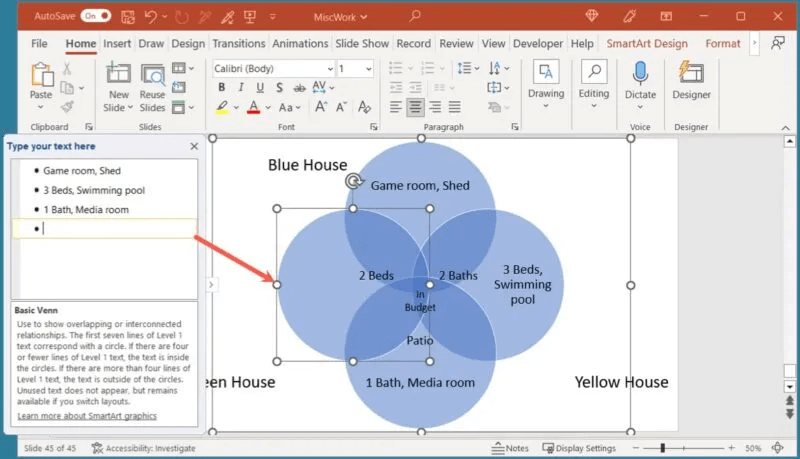
Remover um círculo
Para remover um círculo, selecione-o no diagrama e pressione Excluir chave. Como alternativa, use a parte do texto para isso também. usar Excluir chave أو Retrocesso para remover um item de linha, o que também removerá seu círculo.
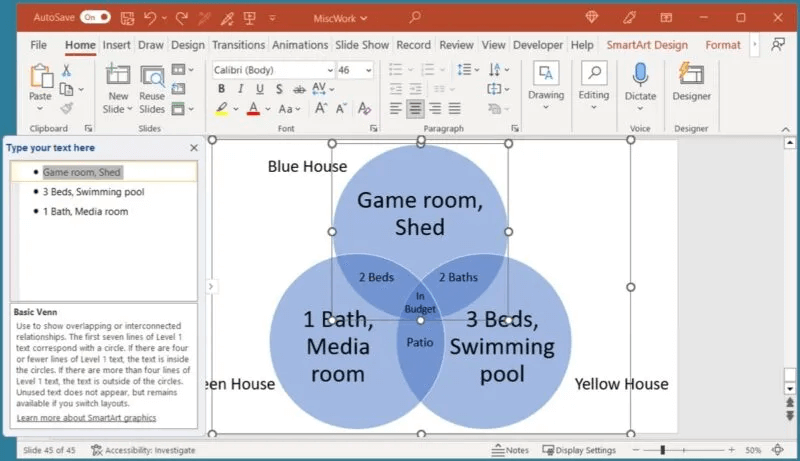
Personalize a aparência do diagrama
Semelhante a outros tipos de diagramas do PowerPoint, você pode personalizar as cores e o estilo do seu diagrama de Venn.
- Selecione o diagrama e vá para a guia "Design SmartArt". Use as opções na seção "Estilos SmartArt".
- Use a caixa suspensa "mudar cores" Para alterar o esquema de cores.
- Use a caixa de seleção "Estilos SmartArt" Para escolher um design diferente.
- Se você quiser usar um tipo de diagrama de Venn diferente, escolha outra opção na caixa "Layouts".
Como salvar um diagrama de Venn como uma imagem
Se você quiser guardar seu diagrama para usar em outro lugar, salve-o fora da apresentação de slides do PowerPoint.
Importante: As caixas de texto adicionadas não serão incluídas na imagem, pois não fazem parte de um elemento gráfico SmartArt.
- Clique com o botão direito diagrama E definir "Salvar como imagem".
- Escolha um local para salvar o arquivo, dê um nome a ele e selecione Formato de imagem na caixa suspensa.
- Localizar "Salve " E você está pronto.
Perguntas comuns
Q1: Você pode usar diferentes formas de um diagrama de Venn?
Embora os círculos sejam as principais formas usadas nos diagramas de Venn, não há razão para que você não possa selecionar uma forma diferente. Apenas certifique-se de que as formas se sobreponham a essas semelhanças.
No PowerPoint, você precisará converter seu design SmartArt em um conjunto de formas para alterá-lo. Selecione o diagrama e vá para a guia "Design SmartArt" , E selecione “Converter -> Converter em Formas”. Em seguida, selecione uma forma e vá para a guia "formato de forma" e abra a lista suspensa "Editar forma". Vamos para "mudança de forma" Escolha uma nova forma no menu pop-up.
Q2: Posso converter texto em um diagrama de Venn no PowerPoint?
Isso pode ser feito se você tiver uma lista de itens que deseja converter em um diagrama de Venn e evitar que você tenha que começar do zero.
Selecione seus itens e vá para a guia "Pagina inicial" , E clique no botão "Converter para SmartArt" num grupo "Parágrafo". Escolha um diagrama de Venn básico no menu pop-up ou selecione "Mais gráficos SmartArt" (somente Windows) para um tipo de gráfico diferente.
Q3: Posso criar um diagrama de Venn no Microsoft Word?
Com o recurso SmartArt também disponível no Microsoft Word, você pode criar um diagrama de Venn neste aplicativo por meio do mesmo processo de criação de um diagrama de Venn no Microsoft PowerPoint.
Comece indo para a guia "Inserir" E consertando "Arte inteligente" Na seção Ilustrações da faixa de opções, escolha o tipo de seu diagrama de Venn.